Ustawienia Enterprise
Ustawienia Enterprise zapewniają kompleksowe narzędzia do zarządzania dla organizacji korzystających z wersji Enterprise narzędzia CCTV Design Tool. Umożliwiają administratorom zarządzanie licencjami, użytkownikami, grupami, brandingiem, modułami niestandardowymi, domyślnymi ustawieniami aplikacji oraz firmowymi katalogami kamer. Interfejs Ustawień Enterprise jest dostępny z profilu użytkownika i zapewnia scentralizowaną kontrolę nad wszystkimi konfiguracjami w całej firmie oraz zarządzaniem użytkownikami.
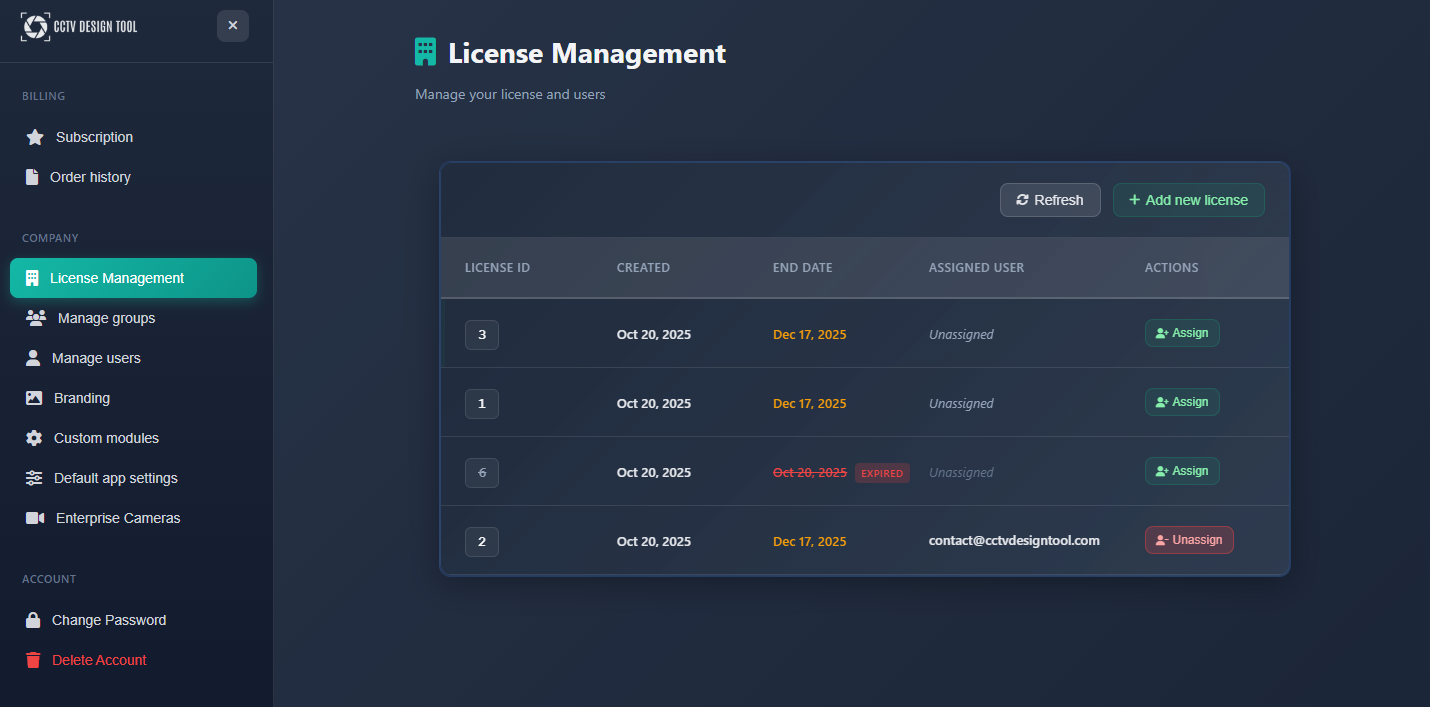
Kiedy używać
- Gdy musisz zarządzać licencjami użytkowników i dostępami w swojej organizacji
- Gdy chcesz organizować użytkowników w grupy o określonych uprawnieniach
- Gdy potrzebujesz skonfigurować branding firmowy dla raportów i dokumentów
- Gdy chcesz ustawić domyślne ustawienia aplikacji obowiązujące wszystkich użytkowników w organizacji
- Gdy musisz zarządzać modułami niestandardowymi lub firmowymi katalogami kamer
- Gdy chcesz przekształcić konto Premium na Enterprise
Otwieranie Ustawień Enterprise
Ustawienia Enterprise są dostępne poprzez profil użytkownika:
- Kliknij menu User na lewym pasku narzędzi.
- Wybierz Profile z menu rozwijanego.
- W panelu bocznym profilu użytkownika przejdź do sekcji Company.
- Wybierz odpowiednią opcję zarządzania Enterprise.
WARNING
Ustawienia Enterprise są dostępne wyłącznie dla użytkowników z kontami Enterprise i odpowiednimi uprawnieniami. Dostępne opcje zależą od roli użytkownika i konfiguracji firmy.
Konwersja do Enterprise
Jeśli masz konto Premium, możesz przekształcić je w konto Enterprise:
- Przejdź do User Profile > Company > Convert to Enterprise.
- Przejrzyj proces konwersji oraz wymagania.
- Postępuj zgodnie z instrukcjami, aby zakończyć konwersję.
Konwersja do Enterprise zapewnia:
- Dostęp do wszystkich funkcji Enterprise
- Możliwości zarządzania użytkownikami i grupami
- Ustawienia i opcje brandingu w skali całej firmy
- Ulepszone funkcje współpracy i udostępniania projektów
INFO
Konwersja może wymagać dodatkowej konfiguracji i ustawień. Skontaktuj się ze wsparciem, jeśli potrzebujesz pomocy w procesie konwersji.
Zarządzanie licencjami
Sekcja Zarządzanie licencjami zapewnia przegląd i kontrolę nad licencjami Twojej organizacji:
- License Overview – Wyświetl łączną liczbę licencji, licencje aktywne i dostępne
- License Allocation – Zobacz, jak licencje są przydzielone poszczególnym użytkownikom
- License Status – Monitoruj daty wygaśnięcia i odnowienia licencji
Ta sekcja pomaga:
- Śledzić wykorzystanie licencji w całej organizacji
- Planować odnowienia lub rozszerzenia licencji
- Zapewnić odpowiedni dostęp wszystkim członkom zespołu
- Efektywnie zarządzać przydziałem licencji
INFO
Funkcje zarządzania licencjami są dostępne dla administratorów z odpowiednimi uprawnieniami.
Zarządzanie grupami
Sekcja Zarządzanie grupami umożliwia tworzenie i organizowanie użytkowników w grupy ze wspólnymi uprawnieniami i ustawieniami:
Tworzenie grup
- Group Name – Nadaj opisową nazwę grupie
- Group Permissions – Skonfiguruj działania dostępne dla członków grupy
- Group Settings – Ustaw domyślne ustawienia obowiązujące wszystkich członków grupy
Zarządzanie grupami
- Add Users – Przypisuj użytkowników do grup
- Remove Users – Usuwaj użytkowników z grup
- Edit Group – Modyfikuj ustawienia i uprawnienia grup
- Delete Group – Usuwaj grupy, które nie są już potrzebne
Grupy pomagają:
- Organizować użytkowników według działu, roli lub zespołu projektowego
- Stosować spójne ustawienia w grupach użytkowników
- Uprościć zarządzanie uprawnieniami
- Kontrolować dostęp do określonych funkcji lub projektów
Zarządzanie użytkownikami
Sekcja Zarządzanie użytkownikami zapewnia kompleksowe możliwości zarządzania użytkownikami:
Lista użytkowników
- User Information – Wyświetlaj imiona i nazwiska użytkowników, adresy e-mail i role
- Group Membership – Przeglądaj i zarządzaj przynależnością użytkowników do grup
Operacje na użytkownikach
- Add Users – Zapraszaj nowych użytkowników do organizacji
- Edit Users – Modyfikuj informacje o użytkownikach, role i uprawnienia
- Remove Users – Usuwaj użytkowników z organizacji
- Reset Passwords – Administratorzy mogą resetować hasła użytkowników w razie potrzeby
Branding
Sekcja Branding umożliwia konfigurację brandingu firmowego, który pojawia się w raportach i dokumentach:
Elementy brandingu
- Company Logo – Przesyłaj i zarządzaj logo firmy
- Watermark – Ustawiaj niestandardowy znak wodny w dokumentach
- Color Scheme – Konfiguruj kolory marki w raportach
Ustawienia brandingu mają zastosowanie do:
- Eksportowanych plików PDF i JPG
- Generowanych raportów i ofert
- Schematów sieci i dokumentacji
- Wszystkich dokumentów kierowanych do klientów
Zapewnia to spójny, profesjonalny branding we wszystkich dokumentach generowanych przez Twój zespół.
Moduły niestandardowe
Sekcja Moduły niestandardowe umożliwia zarządzanie modułami i funkcjami specyficznymi dla przedsiębiorstwa:
- Module List – Przeglądaj wszystkie dostępne moduły niestandardowe
- Module Configuration – Konfiguruj ustawienia i działanie modułów
- Module Activation – Włączaj lub wyłączaj konkretne moduły dla swojej organizacji
Niestandardowe moduły mogą obejmować:
- Specjalistyczne funkcje raportowania
- Integracje z systemami zewnętrznymi
- Niestandardowe narzędzia obliczeniowe
- Funkcje specyficzne dla danej branży
Uwaga: Dostępne moduły zależą od Twojego planu Enterprise i mogą wymagać dodatkowej konfiguracji.
Domyślne ustawienia aplikacji
Sekcja Domyślne ustawienia aplikacji umożliwia administratorom ustawienie domyślnych wartości w skali całej organizacji, które mają zastosowanie do wszystkich użytkowników:
Ustawianie domyślnych wartości dla całej organizacji:
- Zapewnia spójność we wszystkich projektach
- Skraca czas konfiguracji dla nowych użytkowników
- Utrzymuje standardy marki
- Ułatwia onboardowanie nowych członków zespołu
Użytkownicy nadal mogą dostosowywać ustawienia dla poszczególnych projektów, ale wartości domyślne zapewniają punkt wyjścia zgodny ze standardami Twojej organizacji.
Kamery Enterprise
Sekcja Kamery Enterprise umożliwia zarządzanie niestandardowym katalogiem kamer dla Twojej organizacji:
Zarządzanie katalogiem kamer
- Add Cameras – Przesyłaj niestandardowe modele kamer do firmowego katalogu
- Edit Cameras – Modyfikuj specyfikacje i szczegóły kamer
- Remove Cameras – Usuwaj kamery z katalogu
Wskazówki
- Regularnie przeglądaj przydział licencji, aby zapewnić optymalne wykorzystanie
- Organizuj użytkowników w logiczne grupy, aby uprościć zarządzanie uprawnieniami
- Skonfiguruj branding firmowy na wczesnym etapie, aby wszystkie dokumenty miały spójny wygląd
- Skonfiguruj domyślne ustawienia aplikacji tak, aby pasowały do standardów i procesów Twojej organizacji
- Utrzymuj firmowy katalog kamer w aktualności, dodając bieżące modele i specyfikacje
- Używaj grup, aby stosować spójne ustawienia w działach lub zespołach projektowych
- Okresowo przeglądaj uprawnienia użytkowników, aby zapewnić odpowiednie poziomy dostępu
- Skontaktuj się ze wsparciem, jeśli potrzebujesz pomocy w konfiguracji Ustawień Enterprise
- Dokumentuj ustawienia i konfiguracje organizacji dla celów referencyjnych
- Przeszkol administratorów z Ustawień Enterprise, aby zapewnić prawidłowe zarządzanie
